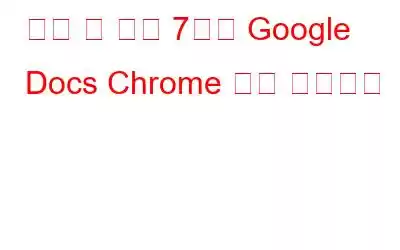Google 문서도구는 쉽게 문서를 만들고 편집할 수 있는 도구로, 어디서나 파일에 액세스할 수 있습니다. Google Docs는 우리가 수년 동안 사용해 온 Microsoft Word보다 빠르고 안전합니다. 쉽게 프로젝트에 대해 공동작업하고 팀원이나 친구와 동일한 문서에서 작업할 수 있습니다.
Google Docs에 Word 문서를 업로드하고 이동 중에도 파일을 편집할 수도 있습니다. . Google 문서도구는 협업을 더욱 쉽게 만들어주는 기능이 풍부한 대화형 플랫폼으로, 어디서나 작업에 쉽게 액세스할 수 있습니다. 문서가 자동으로 저장되므로 가끔 최근 변경 사항을 수동으로 저장하는 것에 대해 걱정할 필요가 없습니다. Google 문서도구를 사용하여 보고서 작성, 기사 작성, 뉴스레터 작성 등 개인적 또는 공식적인 목적으로 사용할 수 있습니다.
Google 문서도구를 자주 사용하십니까? 귀하의 대답이 긍정적이라면, 우리가 제공할 수 있는 유용한 정보가 있습니다. 이 게시물에서는 가장 잘 사용할 수 있는 7가지 Google Docs 확장 프로그램을 나열했습니다. 많은 Google 스프레드시트 및 Google 문서 도구 Chrome 확장 프로그램을 온라인에서 사용할 수 있습니다.
생산성을 높여주는 7가지 Google 문서 도구 Chrome 확장 프로그램
#1 Links-a-lot
끊임없이 다른 사람과 문서를 공유하고 있습니까? Chrome 브라우저에 "Sir Links-a-lot" 확장 프로그램을 추가해야 합니다. 작업 흐름을 간소화할 수 있는 Google Docs의 필수 확장 프로그램입니다. Sir Links-a-lot는 빠른 액세스를 위한 손쉬운 공유 도구를 제공하여 문서 공유 프로세스를 단순화합니다.
주요 기능:
- 그것은 공유 URL을 단축하고 문서에 대한 bit.ly 링크를 자동으로 생성합니다.
- Google 스프레드시트, Google 슬라이드 및 드로잉에서도 작동합니다.
- 파일을 PDF로 내보냅니다.
여기에서 받기
#2 Google 문서도구에서 링크 열기
글쎄, 이 Google Docs 확장 프로그램은 당신이 상상하는 것보다 당신의 삶을 훨씬 더 단순하게 만들어 줄 수 있습니다. 이 확장 프로그램을 Chrome에 추가하면 링크나 파일을 마우스 오른쪽 버튼으로 클릭할 때마다 빠른 액세스를 위해 'Google 문서 뷰어에서 열기' 옵션이 표시됩니다. 복잡한 프로세스를 생략하고 Google Docs에서 직접 문서, 이미지 또는 기타 링크를 빠르게 공유할 수 있는 액세스를 제공합니다.
주요 기능:
- PDF 파일 형식을 지원합니다.
- 파일을 다운로드하는 과정을 없애고 Google 문서도구에 직접 업로드합니다.
여기에서 다운로드
문서 비밀 #3
당신은 무엇을 합니까? 문서에 은행 계좌 정보, 비밀번호 등과 같은 개인적이고 민감한 정보가 포함되어 있습니까? DocSecrets Google Docs Chrome 확장 프로그램은 문서의 개인 정보 보호를 강화하는 구원자가 될 수 있습니다. 이 확장 프로그램을 Chrome에 추가하면 DocSecrets는 민감한 정보를 숨기고 암호화합니다. 비밀이나 민감한 내용은 문서에 "강조 표시"로 표시됩니다. 사용자는 올바른 암호를 입력한 후에만 볼 수 있습니다.
주요 기능:
- 비밀번호, 특허와 같은 민감한 정보를 암호화하고 보호합니다. 아이디어, 비밀, 은행 정보 등.
- 올바른 암호를 입력한 후에만 민감한 정보가 표시됩니다.
- 현재 커서 위치를 자동으로 추적하고 비밀을 강조 표시합니다.
여기에서 다운로드
Google 문서도구의 #4 단어 및 페이지 수
Google 문서도구를 자주 사용하는 경우 문서의 단어 및 페이지 수가 표시되지 않는다는 점을 알고 계실 것입니다. 단어 수 세부 정보를 보려면 Ctrl + Shift + C 키 조합을 사용해야 합니다. 네, 꽤 짜증나네요. Chrome 브라우저에 'Google 문서용 단어 및 페이지 수' 확장 프로그램을 추가하여 생활을 단순화할 수 있습니다. 이 확장 프로그램을 Chrome에 추가한 후 오른쪽 하단에 있는 상태 표시줄에서 단어 수를 확인할 수 있습니다.
여기에서 다운로드
#5 DocuViz
DocuViz는 전체 문서 개정 기록을 생성하여 모든 변경 사항을 검토할 수 있는 유용한 Google Docs Chrome 확장 프로그램입니다. 문서 편집의 정확한 날짜와 시간을 보여줍니다. DocuViz는 각 구성원의 기여도를 자세히 검토할 수 있으므로 협업에 매우 유용한 확장 프로그램임이 입증될 수 있습니다.
여기에서 다운로드
#6 읽기 및 쓰기 Google Chrome용
여기 여러분이 절대 놓치지 말아야 할 또 다른 Google Docs Chrome 확장 프로그램이 있습니다. Read&Write 확장 프로그램은 모든 유형의 콘텐츠에 걸쳐 읽기 및 쓰기 자신감을 높여줍니다. 텍스트 음성 변환 인식, 단어 받아쓰기를 위한 음성 텍스트 변환, 직관적인 단어 예측, 시각적 스트레스 감소, PDF를 Word로 변환 등을 포함한 다양한 기능을 제공합니다.
여기서 받으세요
#7 문법
이것을 고르는 동안 잘못될 수는 없습니다! Grammarly는 귀하의 글쓰기 스타일에 활력을 불어넣고 완벽한 공동 작업을 제공합니다. 통신 지원. 더 자신감을 갖고 더 나은 글을 쓸 수 있도록 실시간 제안을 제공합니다. Grammarly는 철자, 문법, 구두점 및 명확성에 대한 피드백을 제공하면서 모든 단계를 안내합니다.
여기에서 확인
FAQ:
Google Docs 확장 프로그램이란 무엇인가요?
Google Docs 확장 프로그램과 추가 기능을 사용하면 더욱 효율적으로 글을 작성할 수 있습니다. 따라서 Google Docs에 내장된 기능이 충분하지 않은 경우 위에 나열된 확장 프로그램을 Chrome에 추가하여 생산성을 높일 수 있습니다.
Google Docs에서 확장 프로그램을 사용하는 방법 ?
Google 문서도구에서 확장 프로그램을 사용하려면 다음을 수행해야 합니다. Chrome 웹 스토어를 방문하여 사용해야 하는 Google Docs 확장 프로그램을 검색하세요. 확장 프로그램을 설치하려면 'Chrome에 추가' 버튼을 누르세요. 확장 프로그램이 브라우저에 추가되면 Google Docs를 실행하고 주소 표시줄에 있는 "확장 프로그램" 아이콘(퍼즐 모양)을 눌러 활성화하세요.
결론
다음은 다음과 같습니다. 글쓰기를 향상하고 작업 흐름을 개선하는 최고의 Google Docs Chrome 확장 프로그램 7가지 웹 브라우저에 다양한 확장 프로그램을 추가하여 Google 문서도구의 기능을 완전히 새로운 수준으로 끌어올려 보세요. 어떤 것이 가장 마음에 들었는지 알려주세요. 의견 상자에 제안 사항을 자유롭게 공유해 주세요. 소셜 미디어에서 우리를 팔로우하세요 – .
읽기: 0